在Chrome浏览器中,查看网站加载资源的大小和加载顺序可以通过开发者工具来实现。以下是详细步骤:

1.打开Chrome浏览器。
2.进入您想要检查的网站。
3.按下键盘上的`Ctrl+Shift+I`(Windows/Linux)或`Cmd+Option+I`(Mac)来打开开发者工具。或者,您也可以右键点击页面,然后选择“检查”来打开开发者工具。

4.在开发者工具中,切换到“网络”(Network)标签页。
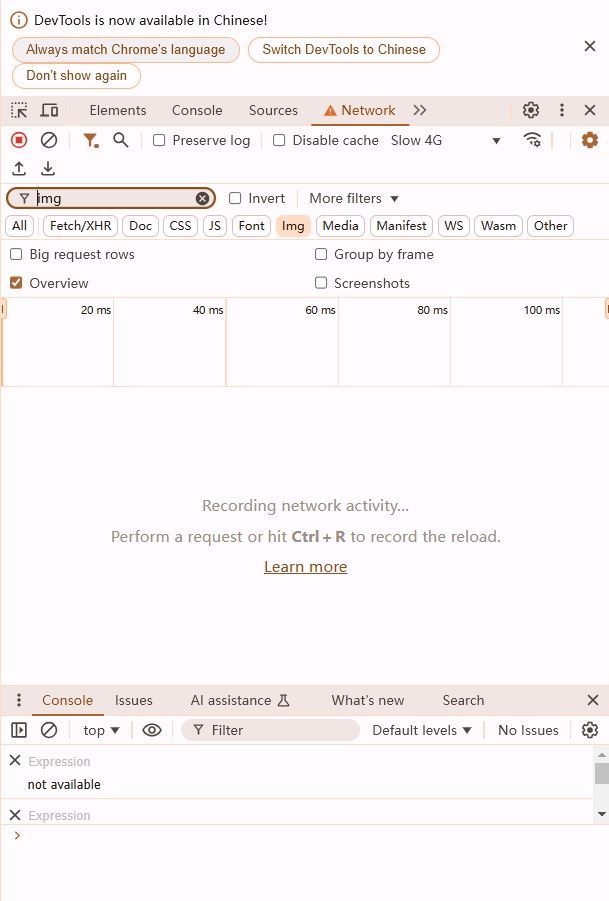
5.刷新页面(按`F5`或点击浏览器的刷新按钮)。这将开始捕获所有网络活动。
6.在“网络”标签页中,您将看到所有加载的资源列表。每个资源的详细信息包括URL、状态码、类型、大小、时间等。

7.要查看特定资源的加载大小和顺序,您可以点击该资源。在右侧面板中,您可以看到“大小”(Size)字段,显示了资源的大小;而“时间线”(Timing)部分则显示了资源的加载顺序和时间。

8.如果需要更详细的分析,例如查看请求头、响应头或预览内容,可以进一步展开相应的选项卡。
通过以上步骤,您可以轻松查看Chrome浏览器中网站加载资源的大小和加载顺序。这可以帮助您优化网页性能,减少加载时间,提高用户体验。
Chrome浏览器如何禁用网页的自动提交表单功能
针对于Chrome浏览器如何禁用网页的自动提交表单功能这一问题,本文提供了详细的操作方法,快来一起看看吧。
谷歌浏览器的翻译功能如何调节精度
本文将为大家介绍的是谷歌浏览器的翻译功能如何调节精度?如果你想让自己的谷歌浏览器翻译更准确,可以尝试下文章中的方法步骤。
Chrome浏览器如何更改默认字体类型和大小
有很多用户还不清楚Chrome浏览器如何更改默认字体类型和大小,为此,本文提供了更改默认字体类型和大小的操作方法,希望可以帮助到各位。
如何在Chrome浏览器中设置标签页自动关闭功能
如今,仍有许多新手用户不清楚如何在Chrome浏览器中设置标签页自动关闭功能,于是,本文就给大家答疑解惑一下,希望可为大家带来一定的帮助。
Chrome的第三方扩展推荐
本文的内容是关于Chrome的第三方扩展推荐的介绍,如果你需要第三方扩展插件的话,可以来看看这篇文章。
Chrome与火狐哪个浏览器在移动设备上表现更好
如果你想要了解Chrome与火狐哪个浏览器在移动设备上表现更好,那么千万不要错过下面的这篇文章!